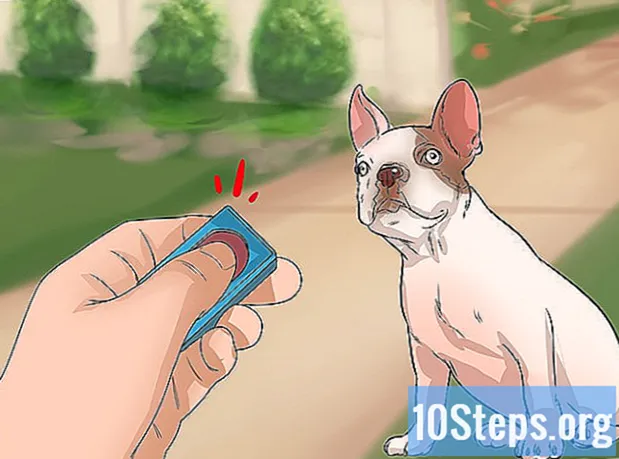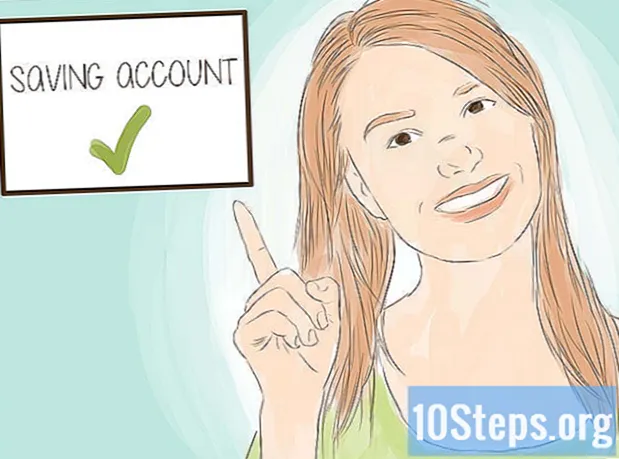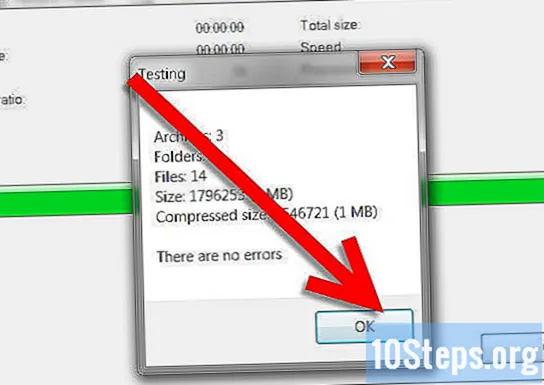
Съдържание
Други разделиТази статия ще ви покаже как да използвате безплатния софтуер 7zip за създаване на множество компресирани папки наведнъж. Това може да е полезно за моменти, когато правите резервно копие на компютърните си файлове, или когато трябва да компресирате много файлови папки като цяло. Този метод включва използването на 7zip в партиден файл на Windows.
За този урок нека да кажем, че имате няколко папки от вашата музикална колекция, които искате да компресирате, за да можете да ги архивирате на външен твърд диск. Тези папки се съдържат в „по-голяма“ папка, наречена „Моята музика“.
Стъпки

- Кликнете върху „Файл“, след това върху „Запазване като“.



Щракнете върху Запазване.
Затворете Notepad и отворете папката си „Моята музика“. Забележете, че командният файл е на същото ниво на директория като папките, които трябва да бъдат компресирани.- Стартирайте партидния файл, като щракнете двукратно върху файла на прилеп в папката „Моята музика“. НЕ стартирайте като администратор (опцията се появява в менюто с десен бутон) - стартирането като администратор ще компресира файловете в windows / system32. След като щракнете двукратно върху файла на прилеп, се появява командният ред на windows и 7zip започва да прави своето.
- Командният ред на Windows изчезва, когато се създадат всички компресирани папки. Сега трябва да ги видите във вашата папка.

- Командният ред на Windows изчезва, когато се създадат всички компресирани папки. Сега трябва да ги видите във вашата папка.
Проверете валидността на вашите компресирани папки. За да направите това, маркирайте ги всички и щракнете с десния бутон на мишката. Ако сте инсталирали 7zip в настройката по подразбиране, ще имате менюто му, включено в черупката на Windows. Придвижете се до него и кликнете върху „Тестов архив“.
- 7zip трябва да докладва, че в архива ви няма грешки.

- Готово сте да създадете множество компресирани папки наведнъж, използвайки 7zip. Вече можете да ги преместите на външния твърд диск. Можете да изтриете партидния файл, който сте създали, или да го преместите в друга папка.
- 7zip трябва да докладва, че в архива ви няма грешки.
Въпроси и отговори на общността
Как мога да ципвам само определени типове файлове (например PDF) в множество папки / подпапки?
Създайте файл с прилеп със следната команда (заменете pdf с желаното разширение): FOR %% i IN ( *. Pdf *) DO "c: Program Files 7-Zip 7z.exe" a "%% ~ ni.zip "" %% i ".
Ами ако имената на папките имат интервали?
Интервалите в имената на папките не ми създадоха проблеми. Изпробвайте го в няколко папки за практика и бихте могли да разберете дали има някакви проблеми.
Може ли куп файлове да бъдат защитени с парола с помощта на партиден файл?
Да; след командата добавете превключвателя -p и след това паролата без интервали между тях (т.е. "-ppassword"). Добавете -mhe в края на това, за да шифровате заглавките, което означава, че който отвори архива с цип, ще трябва да предостави парола, за да види съдържанието му.
Как да компресирам файл в 7Zip? Отговор
Как да запазя в друга папка? Отговор
Къде мога да благодаря на автора на ръководство за компресиране 7zip? Отговор
Съвети
- Промяната на кода в Notepad, така че полученото разширение на файла да е .cbz (вместо .zip), ще позволи това да работи добре за хората, използващи този партиден файл, за да се покажат в четците на комикси.
- Запазете вашия партиден файл за бъдеща употреба. Следващият път, когато трябва да компресирате множество папки, просто копирайте / поставете в основната директория, където се намират споменатите папки, и го стартирайте.
- НЕ стартирайте като администратор. Това ще компресира файловете в windows / system32. Просто щракнете двукратно от целевата папка ще свърши работа.
- Ако 7-zip е инсталиран някъде другаде във вашата система, намерете местоположението му и го заменете в кода.
- Можете да използвате партидния файл, за да компресирате всяка папка, а не само музикални папки.
- Можете да присвоите файла .bat на приятелско име като 7z-all.bat и да го поставите в папката на Windows, така че да бъде достъпен за цялата система. След това да се използва, В Windows 7 и 8.x щракнете с десния бутон на мишката в празното място на папка, държаща клавиша Shift, ще се появи опция Отваряне на прозорец на командата тук. Щракване, което ще отвори прозорец на командния ред за текущата папка. След това просто напишете 7z-all (няма нужда от разширението .bat) и той ще започне да компресира всички папки в него.
Неща, от които ще имате нужда
- Компютър с операционна система Windows.
- 7zip, който можете да изтеглите от тук.
- Достатъчен е текстов редактор за създаване на партиден файл, Windows Notepad.